Git および Databricks を使用した CI/CD テクニック Git フォルダー ( Repos )
CI/CD ワークフローで Databricks Git フォルダーを使用するテクニックを学習します。 ワークスペースでDatabricks Gitフォルダーを構成すると、 Gitリポジトリ内のプロジェクト ファイルのソース コントロールを使用し、それらをデータエンジニアリング パイプラインに統合できるようになります。
次の図は、手法とワークフローの概要を示しています。
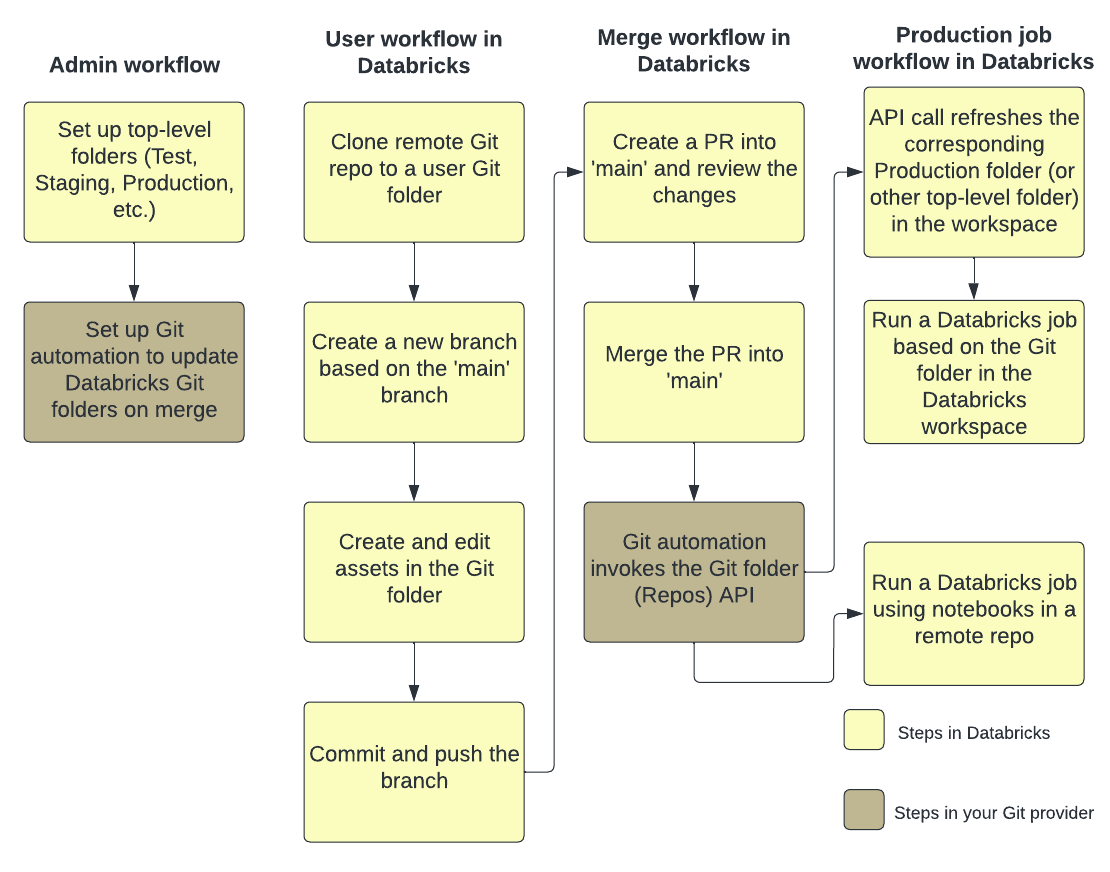
Databricks を使用した CI/CD の概要については、 「Databricks での CI/CD とは」を参照してください。
開発の流れ
Databricks Git フォルダーにはユーザーレベルのフォルダーがあります。 ユーザーレベルのフォルダーは、ユーザーが最初にリモート リポジトリのクローンを作成するときに自動的に作成されます。 ユーザー フォルダー内の Databricks Git フォルダーは、ユーザーごとに個別であり、ユーザーがコードを変更する場所である「ローカル チェックアウト」と考えることができます。
Databricks Git フォルダー内のユーザー フォルダーで、リモート リポジトリのクローンを作成します。 ベスト プラクティスは、変更をメイン ブランチに直接コミットしてプッシュするのではなく、 新しい機能ブランチを作成するか、以前に作成したブランチを作業用に選択することです。 そのブランチで変更を加え、コミットし、変更をプッシュすることができます。 コードをマージする準備ができたら、Git フォルダー UI でマージできます。
要件
このワークフローでは、 Git 統合をすでに設定しておく必要があります。
注
Databricks では、各開発者が独自の機能ブランチで作業することをお勧めします。 マージの競合を解決する方法については、「 マージの競合を解決する」を参照してください。
Git フォルダー内で共同作業する
次のワークフローでは、メイン ブランチに基づくfeature-bというブランチを使用します。
Git フォルダー UI を使用して、メイン ブランチから機能ブランチを作成します。 この例では、わかりやすくするために 1 つのフィーチャ ブランチ
feature-bを使用します。 複数の機能ブランチを作成して使用し、作業を行うことができます。リポジトリ内の Databricks ノートブックやその他のファイルに変更を加えます。
コントリビューターは、Git リポジトリを自分のユーザー フォルダーに複製できるようになりました。
新しいブランチで作業している同僚が、Git フォルダー内のノートブックおよびその他のファイルに変更を加えます。
コントリビューターは、 変更をコミットし、Git プロバイダーにプッシュします。
他のブランチからの変更をマージするか、Databricks のfeature-bブランチをリベースするには、Git フォルダー UI で次のワークフローのいずれかを使用します。
ブランチをマージします。 競合がない場合、マージは
git pushを使用してリモート Git リポジトリにプッシュされます。
作業をリモート Git リポジトリと
mainブランチにマージする準備ができたら、Git フォルダー UI を使用してfeature-bからの変更をマージします。 必要に応じて、Git フォルダーをバックアップする Git リポジトリに変更を直接マージすることもできます。
本番運用ジョブのワークフロー
Databricks Git フォルダーには、本番運用ジョブを実行するための 2 つのオプションがあります。
オプション 1 : ジョブ定義にリモート Git 参照を指定します。 たとえば、Git リポジトリの
mainブランチで特定のノートブックを実行します。オプション 2 : 本番運用 Git リポジトリをセットアップし、 Repos APIs呼び出してプログラム的に更新します。 このリモート リポジトリのクローンを作成する Databricks Git フォルダーに対してジョブを実行します。 Repos API 呼び出しはジョブの最初のタスクである必要があります。
オプション 1: リモート リポジトリのノートブックを使用してジョブを実行する
ジョブ定義プロセスを簡素化し、リモート Git リポジトリにあるノートブックを使用して Databricks ジョブを実行することで、信頼できる唯一の情報源を保持します。 この Git 参照は、Git コミット、タグ、またはブランチにすることができ、ジョブ定義でユーザーによって提供されます。
これは、ユーザーが本番運用リポジトリでローカル編集を行ったり、ブランチを切り替えたりする場合など、本番運用ジョブに対する意図しない変更を防ぐのに役立ちます。 また、Databricks で別の本番運用 Git フォルダーを作成し、そのフォルダーのアクセス許可を管理し、更新し続ける必要がないため、CD ステップも自動化されます。
「ジョブでの Git の使用」を参照してください。
オプション 2: 本番運用 Git フォルダーと Git オートメーションをセットアップする
このオプションでは、本番運用 Git フォルダーと、マージ時に Git フォルダーを更新する自動化を設定します。
ステップ 1: 最上位フォルダを設定する
管理者は、ユーザー以外の最上位フォルダーを作成します。 これらの最上位フォルダーの最も一般的な使用例は、開発、ステージング、および本番運用に適切なバージョンまたはブランチの Databricks Git フォルダーを含む、開発、ステージング、および本番運用フォルダーを作成することです。 たとえば、会社が本番運用にmainブランチを使用している場合、「本番運用」Git フォルダにはmainブランチがチェックアウトされている必要があります。
通常、これらの最上位フォルダーに対するアクセス許可は、ワークスペース内のすべての非管理ユーザーに対して読み取り専用です。 このような最上位フォルダーの場合は、ワークスペース ユーザーによる本番運用コードの誤った編集を避けるために、CAN EDIT および CAN MANAGE 権限を持つサービス プリンシパルのみを提供することをお勧めします。
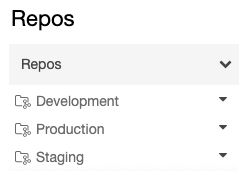
ステップ 2: Git フォルダー API を使用して Databricks Git フォルダーへの自動更新をセットアップする
Databricks の Git フォルダーを最新バージョンに保つために、 Repos APIを呼び出すように Git オートメーションを設定できます。 Git プロバイダーで、メイン ブランチへの PR のマージが成功するたびに、適切な Git フォルダー上の Repos API エンドポイントを呼び出して最新バージョンに更新する自動化をセットアップします。
たとえば、GitHub では、これは GitHub Actions で実現できます。 詳細については、「 repo API」を参照してください。
Databricks Gitフォルダーを使用した自動化にサービスプリンシパルを使用する
Databricks アカウント コンソールまたはDatabricks CLIを使用して、ワークスペースのGitフォルダへのアクセスを許可されたサービスプリンシパルを作成できます。
新しいサービスプリンシパルを作成するには、「 サービスプリンシパルの管理」を参照してください。 ワークスペースにサービスプリンシパルがある場合は、 Git の資格情報をそれにリンクして、自動化の一部としてワークスペースの Git フォルダーにアクセスできるようにすることができます。
サービスプリンシパルに Git フォルダーへのアクセスを許可する
Gitアカウントコンソールを使用して、サービスプリンシパルのDatabricks フォルダへの許可されたアクセスを提供するには:
Databricks ワークスペースにログインします。 これらの手順を完了するには、ワークスペースの管理者権限が必要です。 ワークスペースの管理者権限をお持ちでない場合は、管理者権限をリクエストするか、アカウント管理者にお問い合わせください。
任意のページの右上隅で、ユーザー名をクリックし、[ 設定]を選択します。
左側のナビゲーション ウィンドウの [ワークスペース管理] で [ID とアクセス] を選択し、サービスプリンシパルの [管理] ボタンを選択します。

サービスプリンシパルの一覧から、 Git 資格情報で更新するサービスプリンシパルを選択します。 [ サービスプリンシパルの追加] を選択して、新しいサービスプリンシパルを作成することもできます。

[Git 統合] タブを選択します。(サービスプリンシパルを作成していない場合、またはサービスプリンシパル マネージャー権限が割り当てられていない場合は、グレー表示されます。 その下で、資格情報の Git プロバイダー (GitHub など) を選択し、[ Git アカウントのリンク] を選択して、[ リンク] を選択します。
また、自分の Git 資格情報をリンクしたくない場合は、Git 個人用アクセス トークン (PAT) を使用することもできます。 代わりに PAT を使用するには、[ 個人用アクセス トークン ] を選択し、サービス プリンシパルのアクセスを認証するときに使用する Git アカウントのトークン情報を指定します。 Git プロバイダーから PAT を取得する方法の詳細については、「 Git 資格情報の構成とリモート リポジトリの Databricks への接続」を参照してください。

リンクする Git ユーザー アカウントを選択するように求められます。 サービスプリンシパルがアクセスに使用する Git user アカウントを選択し、[ 続行] を選択します。 (使用するユーザー アカウントが表示されない場合は、[ 別のアカウントを使用する] を選択します。
次のダイアログで、 [Databricks の承認] を選択します。 「アカウントにリンクしています」というメッセージが一時的に表示され、その後、更新されたサービスプリンシパルの詳細が表示されます。

選択したサービスプリンシパルは、自動化の一部としてGit DatabricksワークスペースGit フォルダー リソースにアクセスするときに、リンクされた 資格情報を適用するようになりました。
Terraform 統合
Terraformとdatabricks_repoを使用して、完全に自動化されたセットアップで Databricks Git フォルダーを管理することもできます。
resource "databricks_repo" "this" {
url = "https://github.com/user/demo.git"
}
Terraform を使用して Git 資格情報をサービスプリンシパルに追加するには、次の構成を追加します。
provider "databricks" {
# Configuration options
}
provider "databricks" {
alias = "sp"
host = "https://....cloud.databricks.com"
token = databricks_obo_token.this.token_value
}
resource "databricks_service_principal" "sp" {
display_name = "service_principal_name_here"
}
resource "databricks_obo_token" "this" {
application_id = databricks_service_principal.sp.application_id
comment = "PAT on behalf of ${databricks_service_principal.sp.display_name}"
lifetime_seconds = 3600
}
resource "databricks_git_credential" "sp" {
provider = databricks.sp
depends_on = [databricks_obo_token.this]
git_username = "myuser"
git_provider = "azureDevOpsServices"
personal_access_token = "sometoken"
}
Databricks Git フォルダーを使用して自動化された CI/CD パイプラインを構成する
ここでは、 GitHub Actionsとして実行できる簡単な自動化を示します。
要件
Databricks ワークスペースに、マージ先のベース ブランチを追跡する Git フォルダーを作成しました。
DBFS の場所に配置するアーティファクトを作成する Python パッケージがあります。 コードは次の条件を満たす必要があります。
優先ブランチ (
developmentなど) に関連付けられたリポジトリを更新して、ノートブックの最新バージョンを含めます。アーティファクトをビルドし、ライブラリ パスにコピーします。
ジョブ内でアーティファクトのバージョンを手動で更新する必要がないように、ビルド アーティファクトの最新バージョンを置き換えます。
自動化されたCI/CDワークフローを作成する
コードが Databricks ワークスペースにアクセスできるように シークレット を設定します。 次のシークレットを Github リポジトリに追加します。
DEPLOYMENT_TARGET_URL: これをワークスペースの URL に設定します。
/?o部分文字列は含めないでください。DEPLOYMENT_TARGET_TOKEN: これを Databricks Personal アクセストークン (PAT) に設定します。 Databricks PAT を生成するには、「個人用アクセストークン認証Databricks」の手順に従います。
Git リポジトリの[アクション]タブに移動し、 [新しいワークフロー]ボタンをクリックします。 ページの上部で、 [ワークフローを自分で設定する]を選択し、次のスクリプトを貼り付けます。

# This is a basic automation workflow to help you get started with GitHub Actions. name: CI # Controls when the workflow will run on: # Triggers the workflow on push for main and dev branch push: paths-ignore: - .github branches: # Set your base branch name here - your-base-branch-name # A workflow run is made up of one or more jobs that can run sequentially or in parallel jobs: # This workflow contains a single job called "deploy" deploy: # The type of runner that the job will run on runs-on: ubuntu-latest environment: development env: DATABRICKS_HOST: ${{ secrets.DEPLOYMENT_TARGET_URL }} DATABRICKS_TOKEN: ${{ secrets.DEPLOYMENT_TARGET_TOKEN }} REPO_PATH: /Workspace/Users/someone@example.com/workspace-builder DBFS_LIB_PATH: dbfs:/path/to/libraries/ LATEST_WHEEL_NAME: latest_wheel_name.whl # Steps represent a sequence of tasks that will be executed as part of the job steps: # Checks-out your repository under $GITHUB_WORKSPACE, so your job can access it - uses: actions/checkout@v3 - name: Setup Python uses: actions/setup-python@v3 with: # Version range or exact version of a Python version to use, using SemVer's version range syntax. python-version: 3.8 # Download the Databricks CLI. See https://github.com/databricks/setup-cli - uses: databricks/setup-cli@main - name: Install mods run: | pip install pytest setuptools wheel - name: Extract branch name shell: bash run: echo "##[set-output name=branch;]$(echo ${GITHUB_REF#refs/heads/})" id: extract_branch - name: Update Databricks Git folder run: | databricks repos update ${{env.REPO_PATH}} --branch "${{ steps.extract_branch.outputs.branch }}" - name: Build Wheel and send to Databricks DBFS workspace location run: | cd $GITHUB_WORKSPACE python setup.py bdist_wheel dbfs cp --overwrite ./dist/* ${{env.DBFS_LIB_PATH}} # there is only one wheel file; this line copies it with the original version number in file name and overwrites if that version of wheel exists; it does not affect the other files in the path dbfs cp --overwrite ./dist/* ${{env.DBFS_LIB_PATH}}${{env.LATEST_WHEEL_NAME}} # this line copies the wheel file and overwrites the latest version with it
次の環境変数の値を独自の値に更新します。
DBFS_LIB_PATH : この自動化で使用するライブラリ (ホイール) への DBFS 内のパス (
dbfs:で始まります)。 たとえば、dbfs:/mnt/myproject/librariesです。REPO_PATH: Databricks ワークスペース内のパスから、ノートブックが更新される Git フォルダーへのパス。
LATEST_WHEEL_NAME : 最後にコンパイルされたPython wheelファイル (
.whl) の名前。 これは、Databricks ジョブのホイール バージョンを手動で更新することを避けるために使用されます。 たとえば、your_wheel-latest-py3-none-any.whlです。
[ コミット changes... ] を選択して、スクリプトを GitHub Actions ワークフローとしてコミットします。 このワークフローのプルリクエストがマージされたら、Git リポジトリの [アクション ] タブに移動し、アクションが成功したことを確認します。